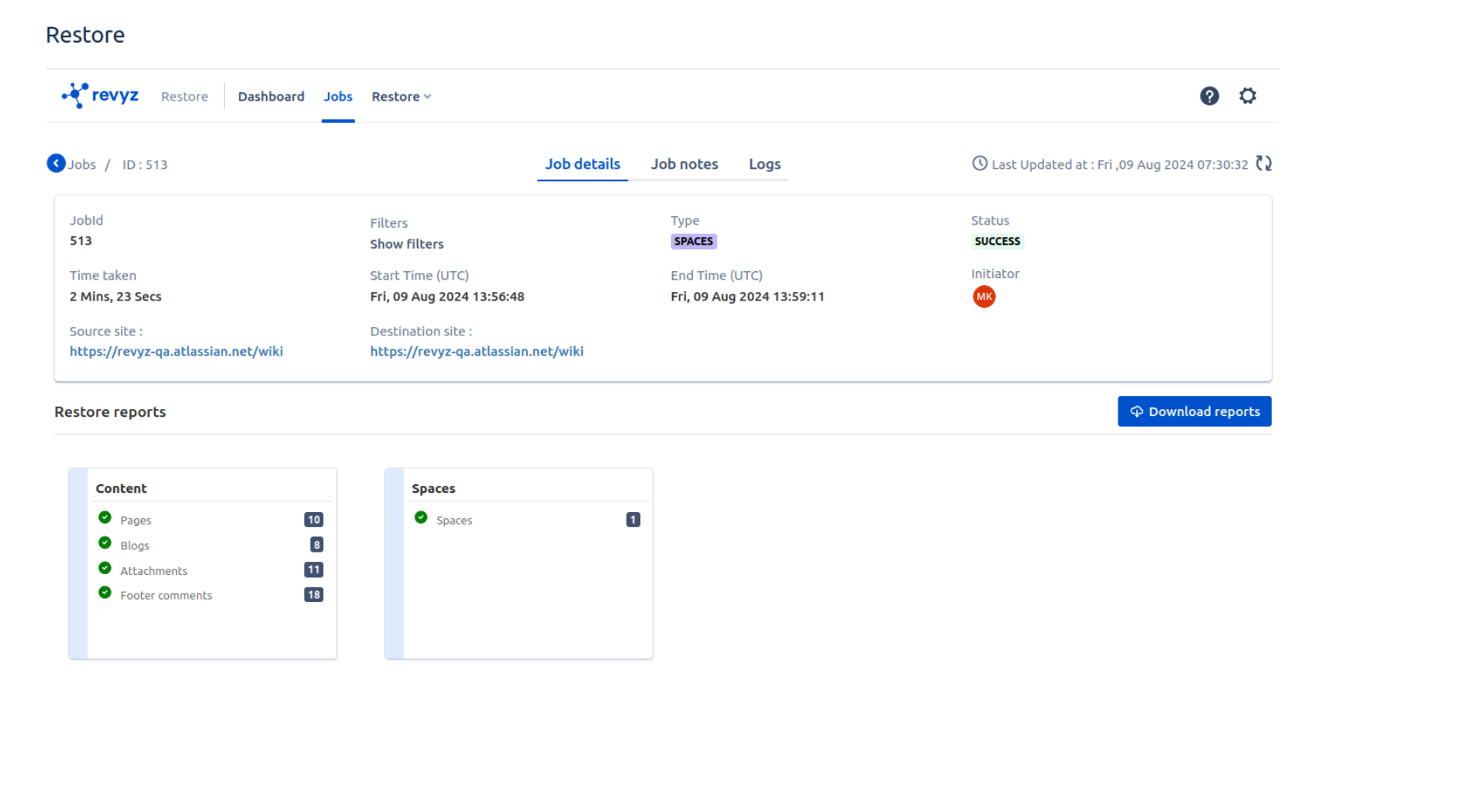-
Space restore supports
-
Same site restore
-
Cross site restore
-
-
You can restore whole space with its content. Pages, Blogs, Attachments etc
Example of Cross site restore
-
Click on Restore in left navbar & “Restore“ on top navbar - > Select Spaces
-
Select content snapshot foe source site and click on “Next“
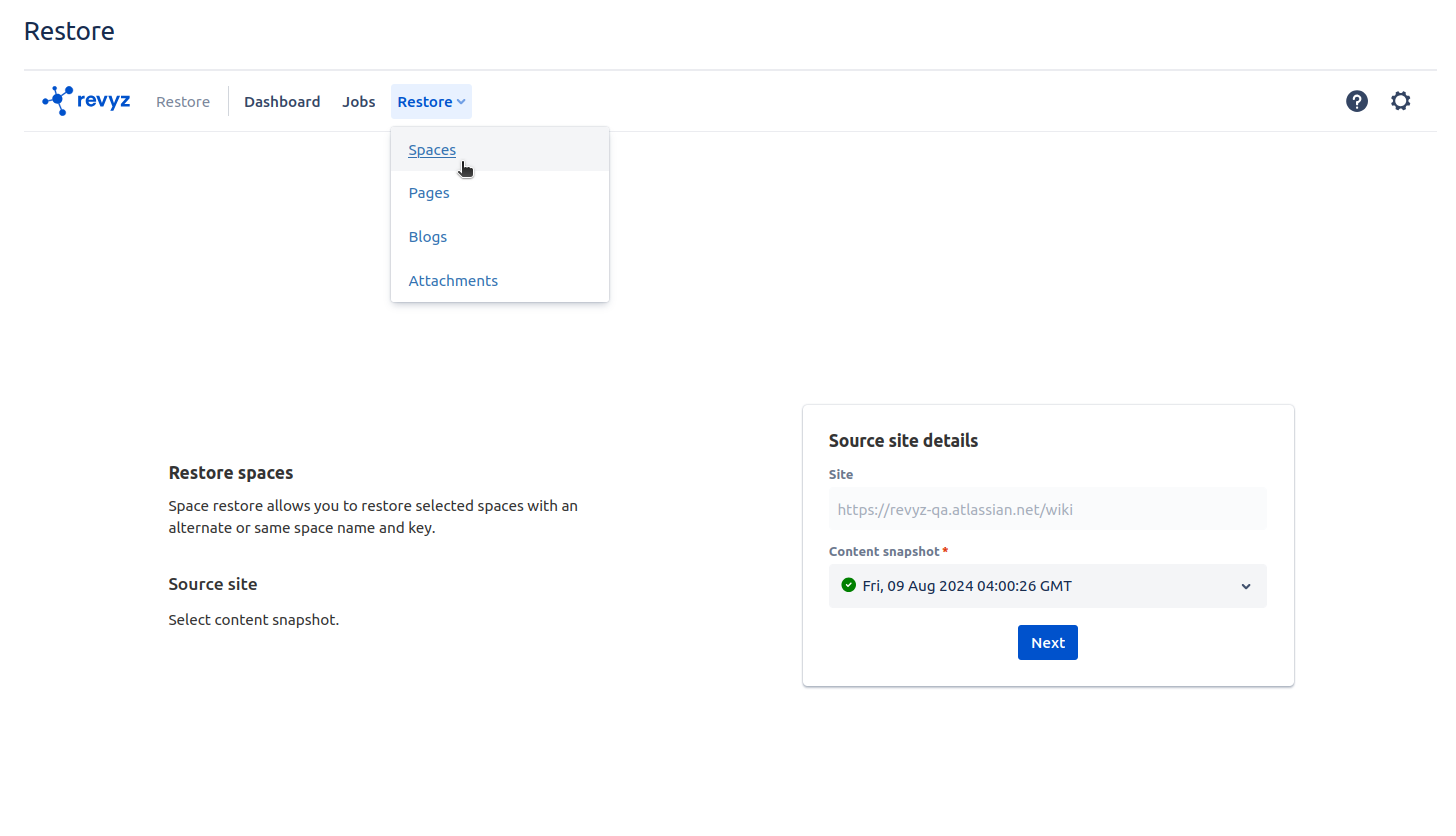
-
Select destination site & click on preview spaces
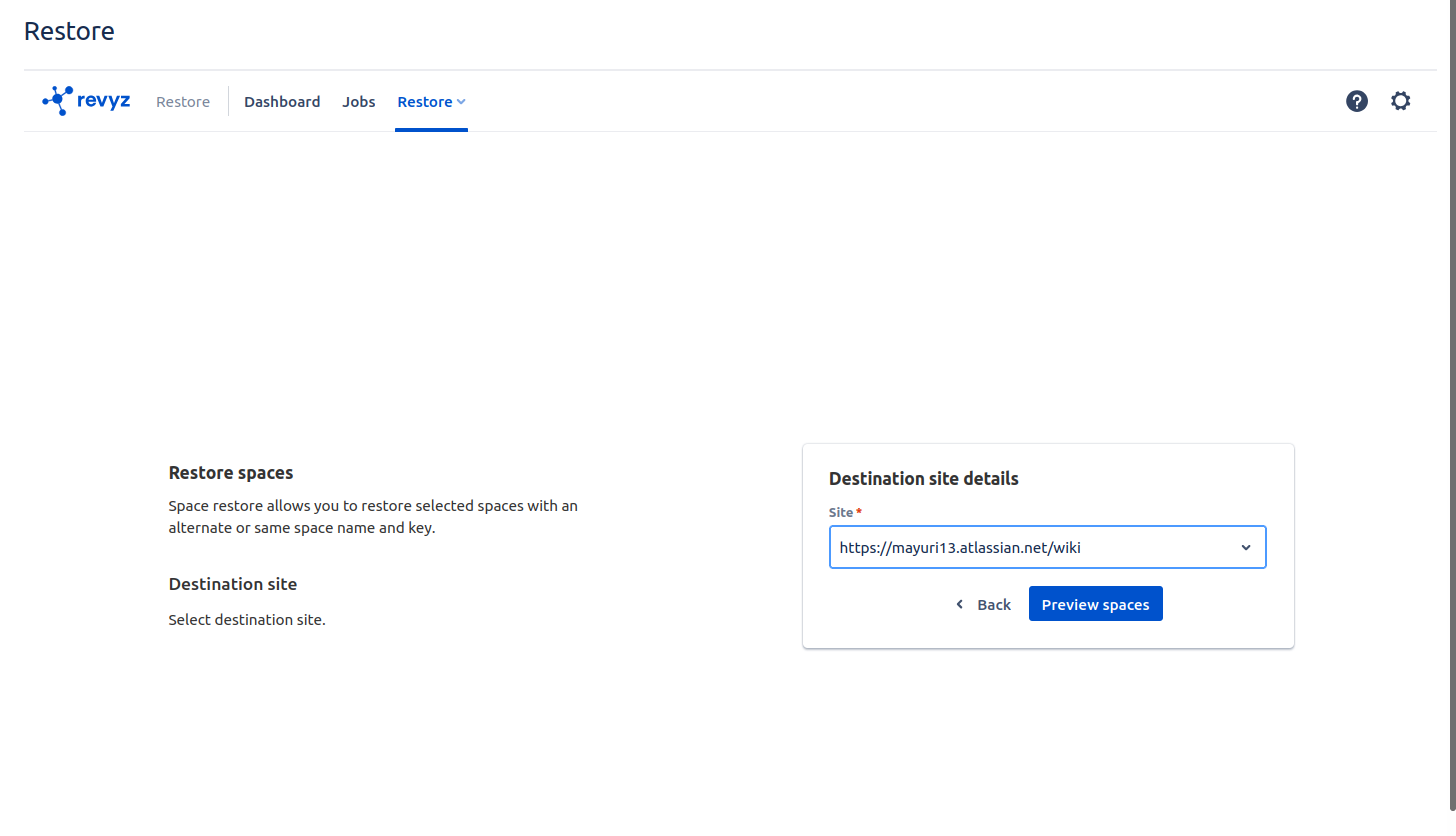
-
Select spaces to restore
-
Enter new Space key & New name and click on “View summary”
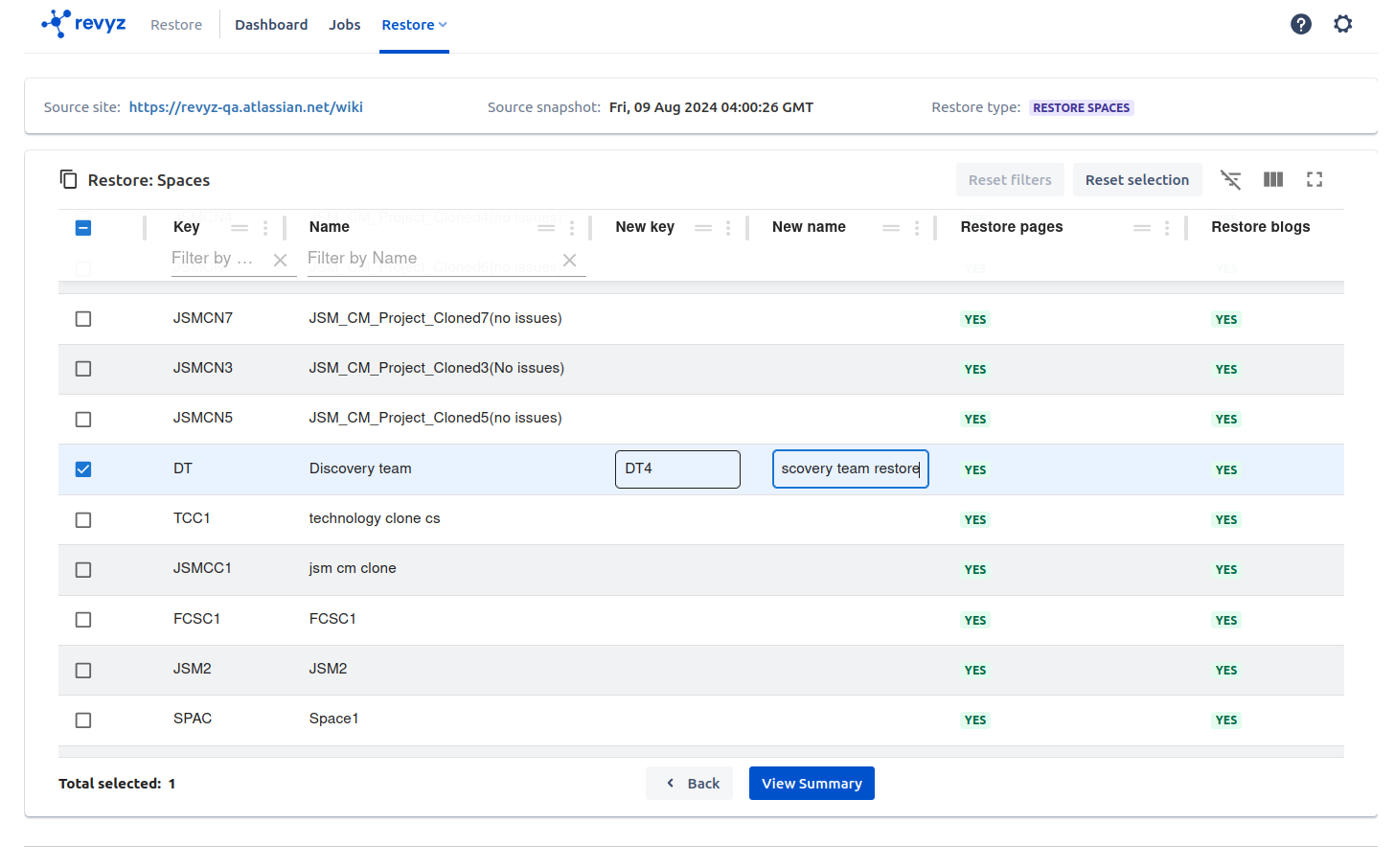
-
Summary page will give you the summary of selected spaces
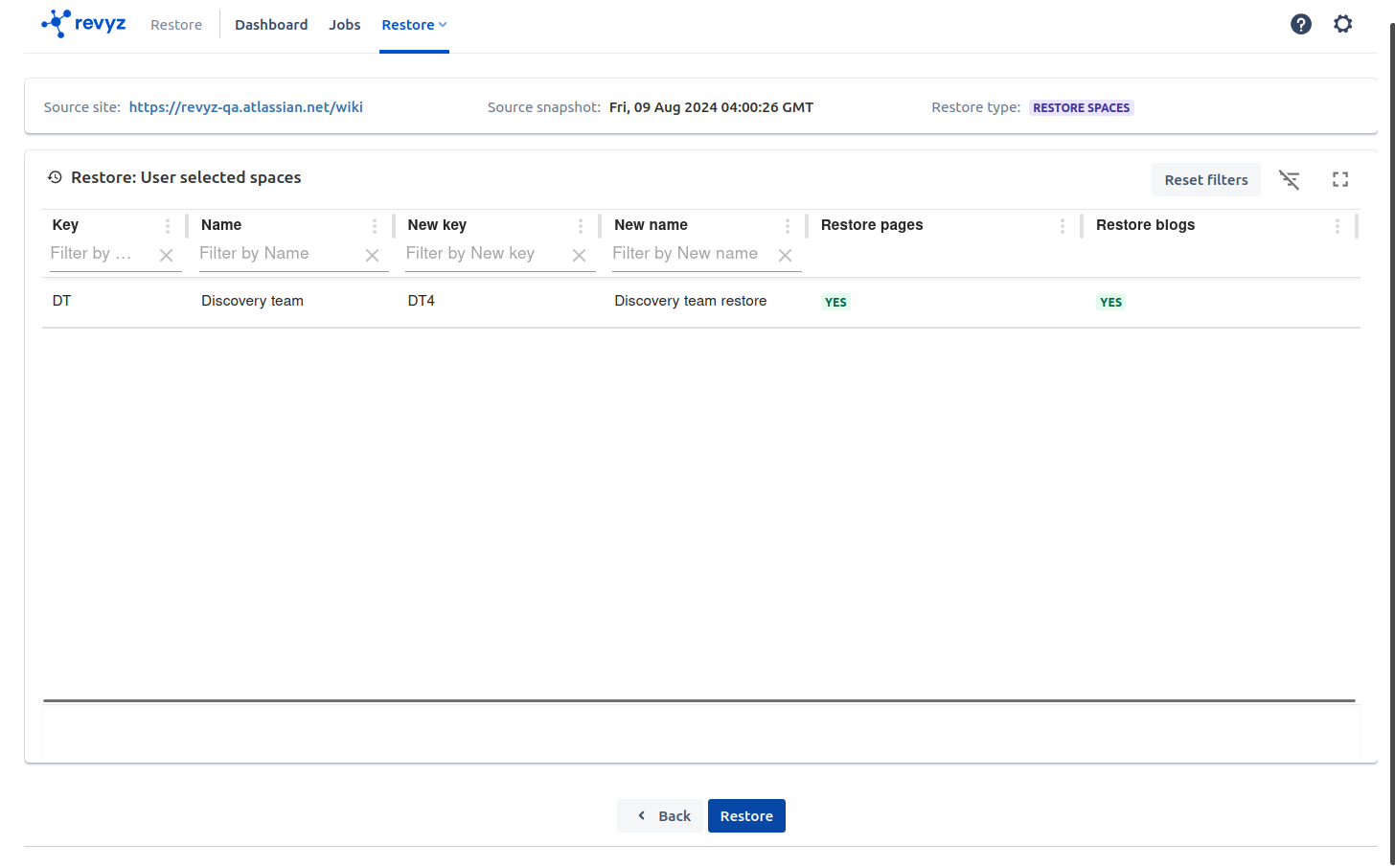
-
Check summary & click on Restore
-
You can add Job notes. It will help you to identify the purpose of restored job
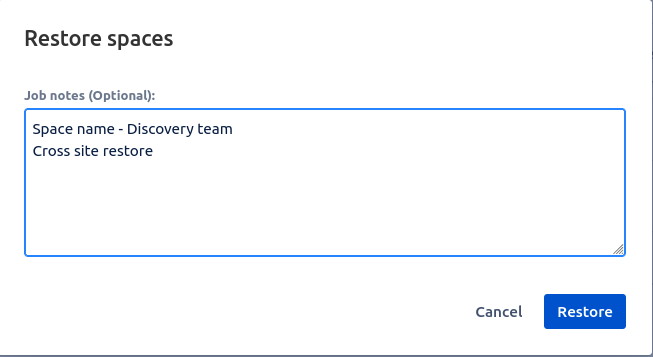
-
Click on “Jobs”. Click on Job id to see restored job status
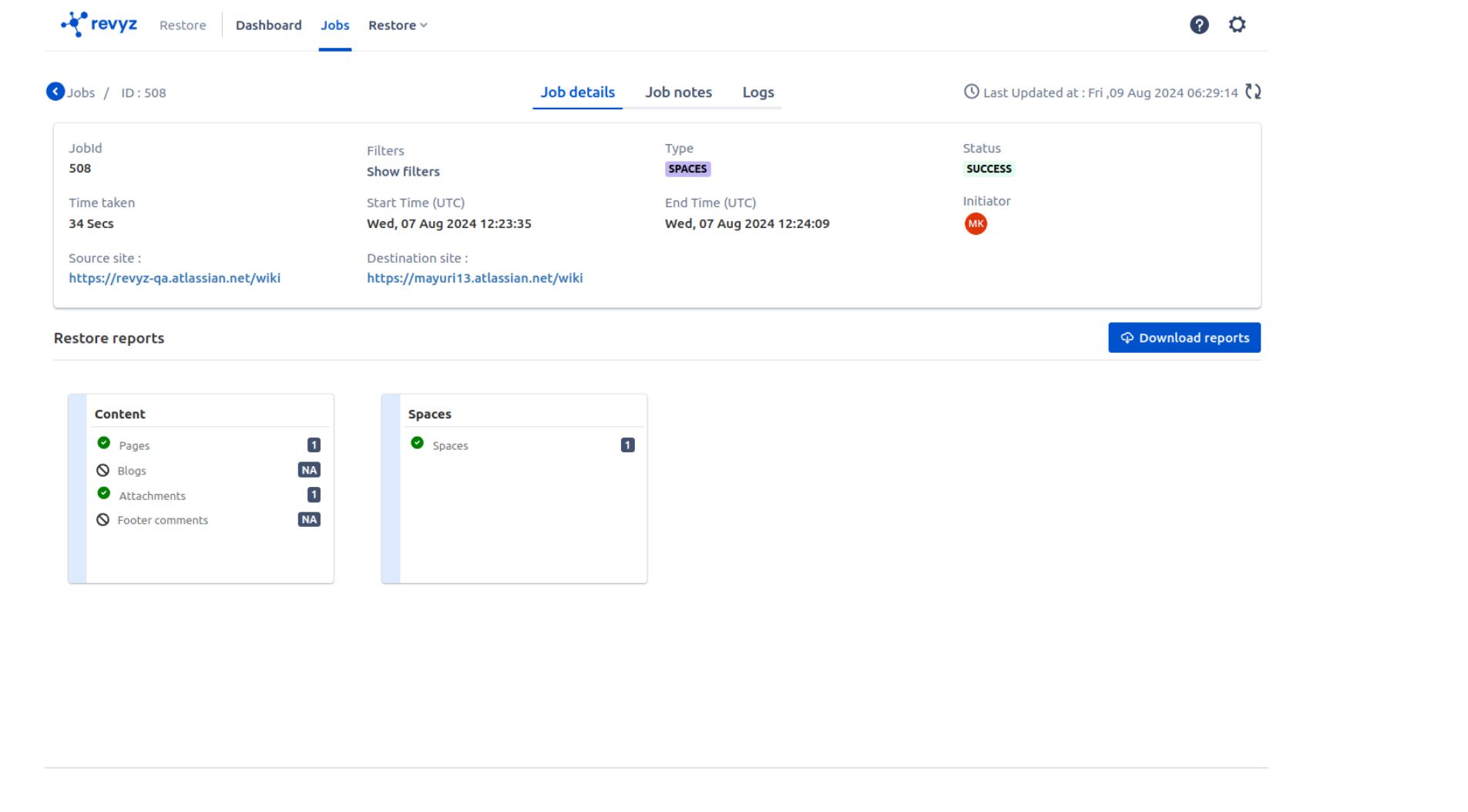
-
Space contains one page & one attachment. It is restored with space. You can download the reports for more details
-
You can see job logs by clicking on “Logs“ tab
Example of Same site restore
-
You can restore space on same site too
-
Click on Restore in left navbar & “Restore“ on top navbar - > Select Spaces
-
Select content snapshot foe source site and click on “Next“

-
Select destination site. Source site is auto selected as self site & click on preview spaces
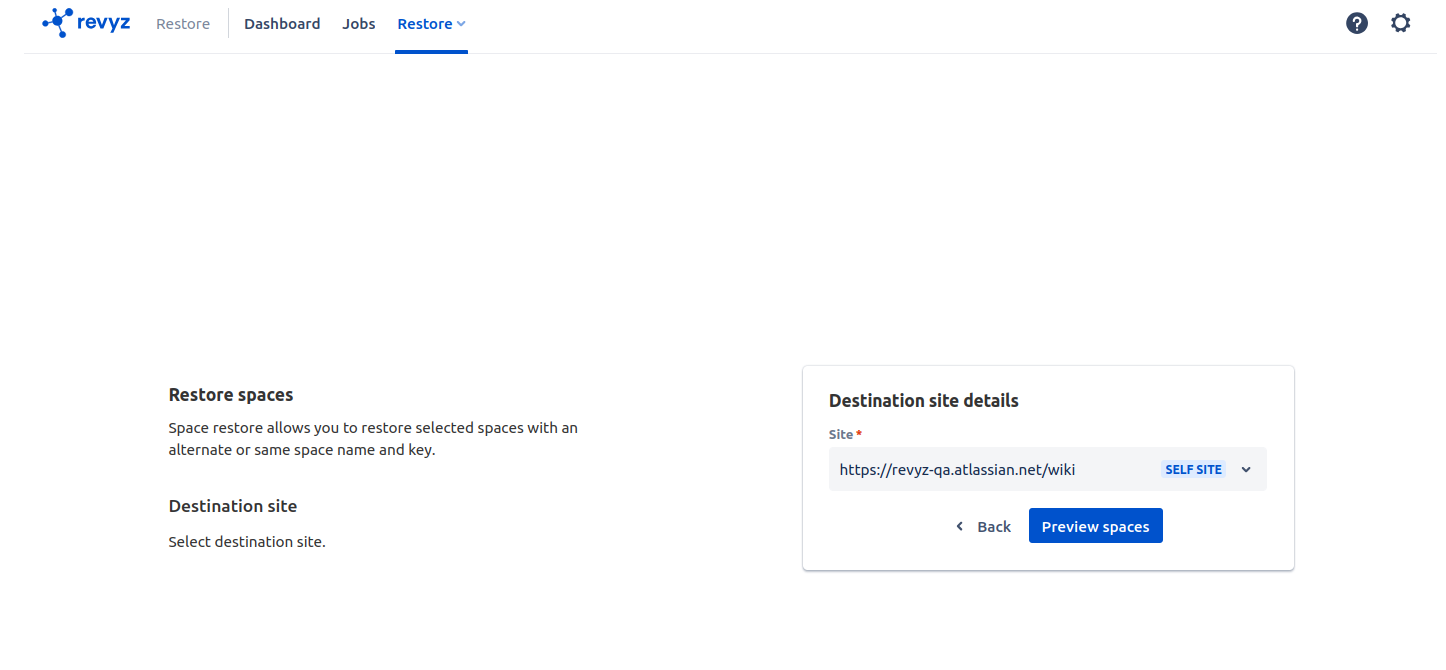
-
Select spaces to restore. Enter new space key, new space name& click on “View summary“
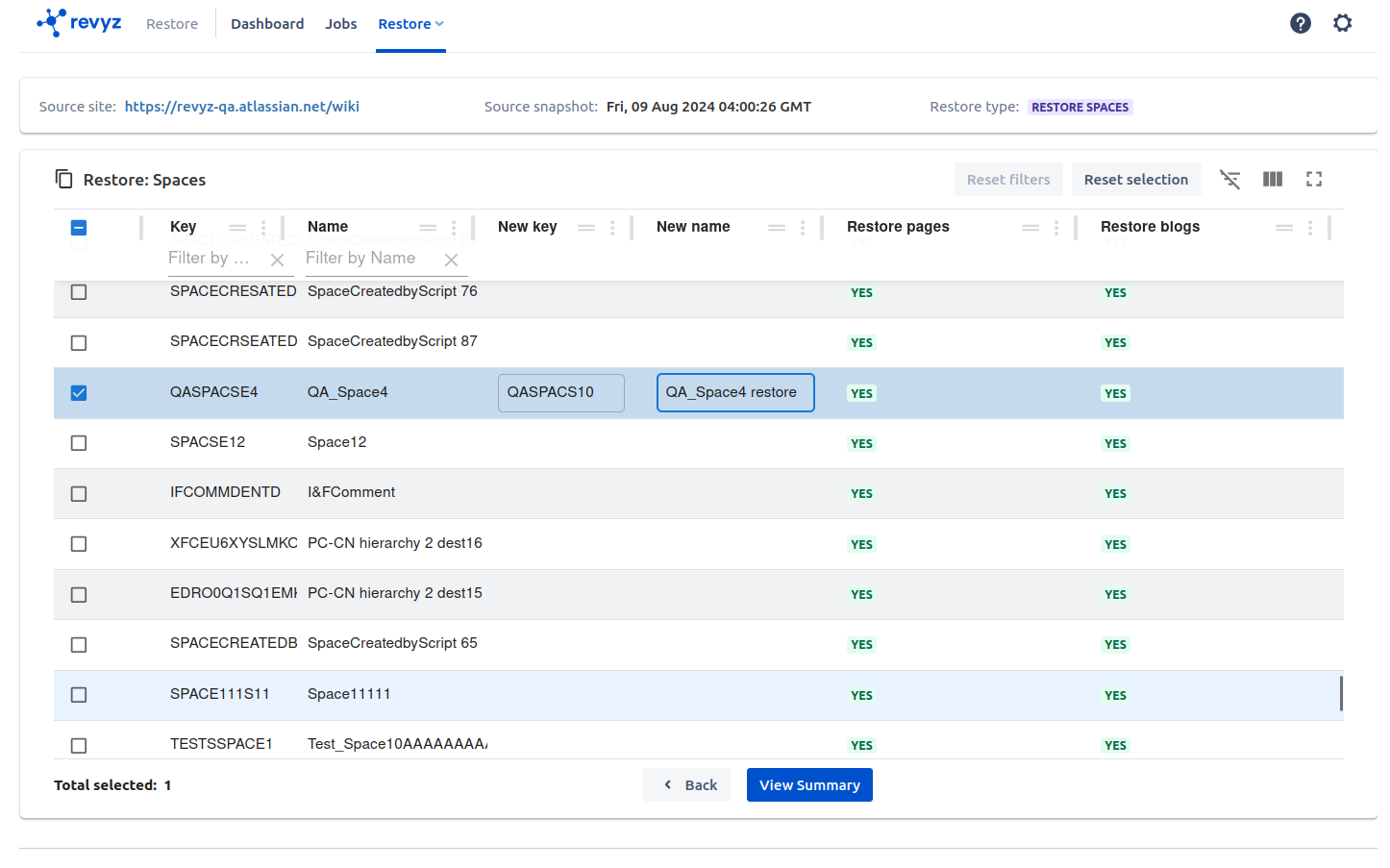
-
Summary page will give you summary of selected spaces

-
Click on Job id in “Jobs“ page. It will give more information about job status, Job logs
-
You can download reports to know more details